Jak wyłączyć lub dostosować powiadomienia na iPhonie, iPadzie lub Apple Watch?
Opublikowany: 2022-01-29Powiadomienia na iPhonie, iPadzie lub Apple Watch mogą się przydać, ale nie zawsze chcesz, aby przeszkadzały Ci rozmowy telefoniczne, SMS-y i wszystkie inne rodzaje powiadomień. Niezależnie od tego, czy jesteś zajęty, czy po prostu chcesz odpocząć, możesz kontrolować i wyłączać powiadomienia na swoim urządzeniu dla określonych kontaktów i aplikacji.
Apple Do Not Disturb od dawna jest najłatwiejszym sposobem na wyłączenie powiadomień, ale firma odnowiła tę funkcję w iOS 15, iPadOS 15 i watchOS 8 z dodatkiem Focus. Możesz teraz łatwiej kontrolować powiadomienia, kiedy śpisz lub prowadzisz samochód. Istnieje również możliwość skonfigurowania profili do życia osobistego i zawodowego.
Dostosuj Nie przeszkadzać
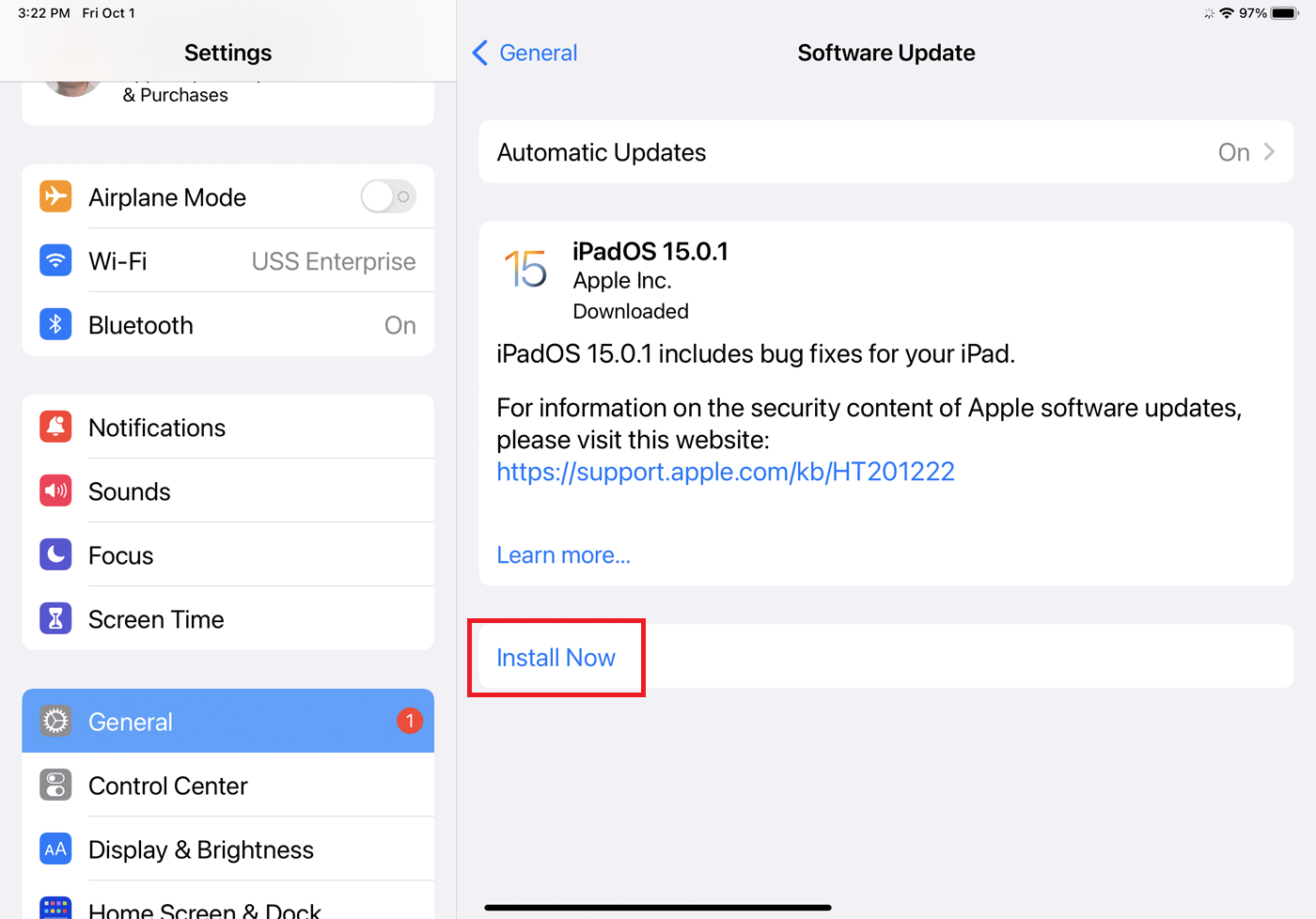
Aby skorzystać z tej funkcji, musisz mieć system iOS 15/iPadOS 15 lub nowszy. Przejdź do Ustawienia > Ogólne > Aktualizacja oprogramowania . Zostaniesz poinformowany, że system operacyjny jest aktualny lub zostaniesz poproszony o pobranie i zainstalowanie najnowszej aktualizacji.
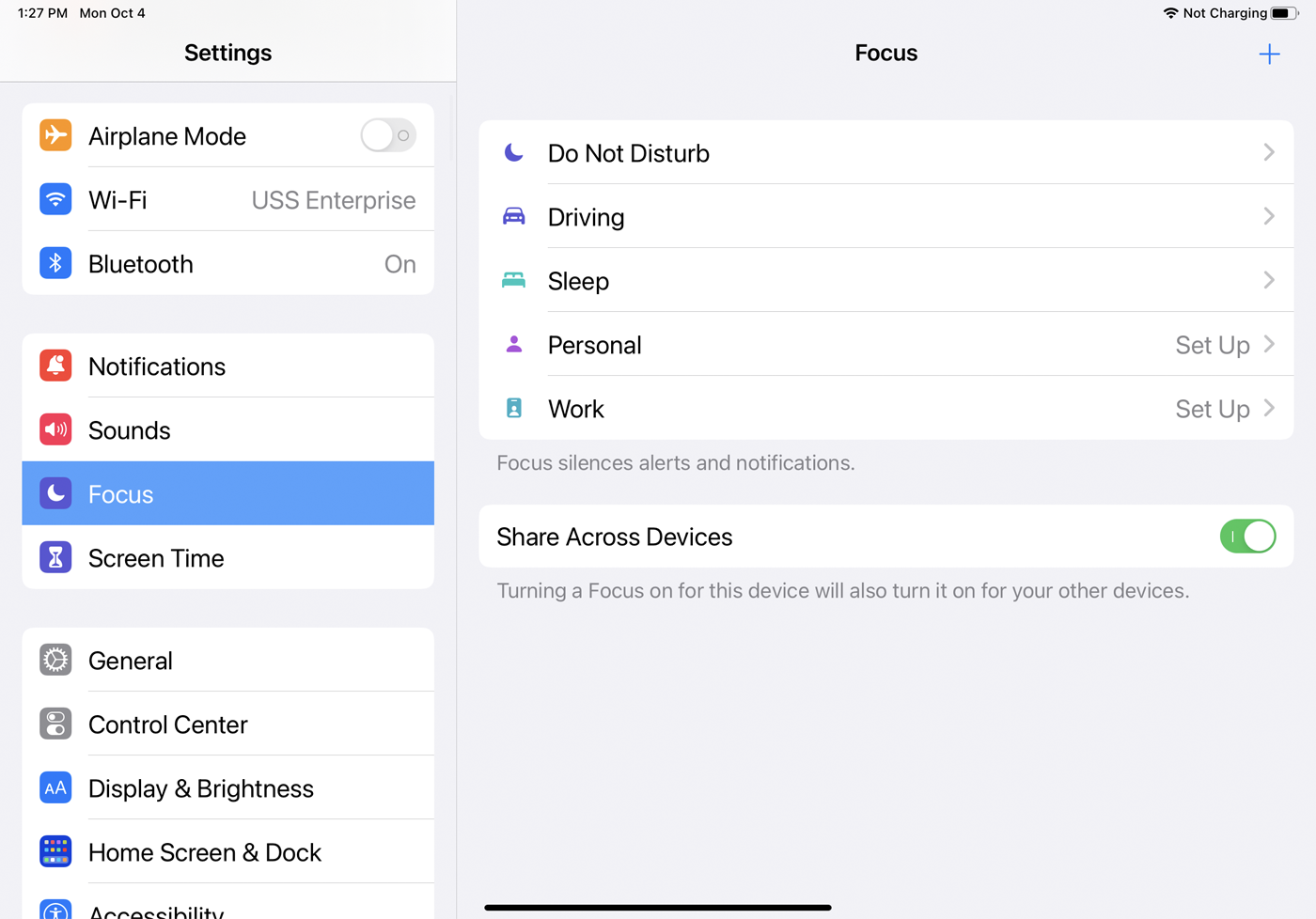
Aby skonfigurować różne opcje Fokusa na iPhonie lub iPadzie, przejdź do Ustawienia > Fokus . Wybierz opcję Nie przeszkadzać , aby zapobiec wyświetlaniu połączeń telefonicznych, wiadomości tekstowych, alertów i innych powiadomień na ekranie, hałasowaniu lub wibrowaniu urządzenia.
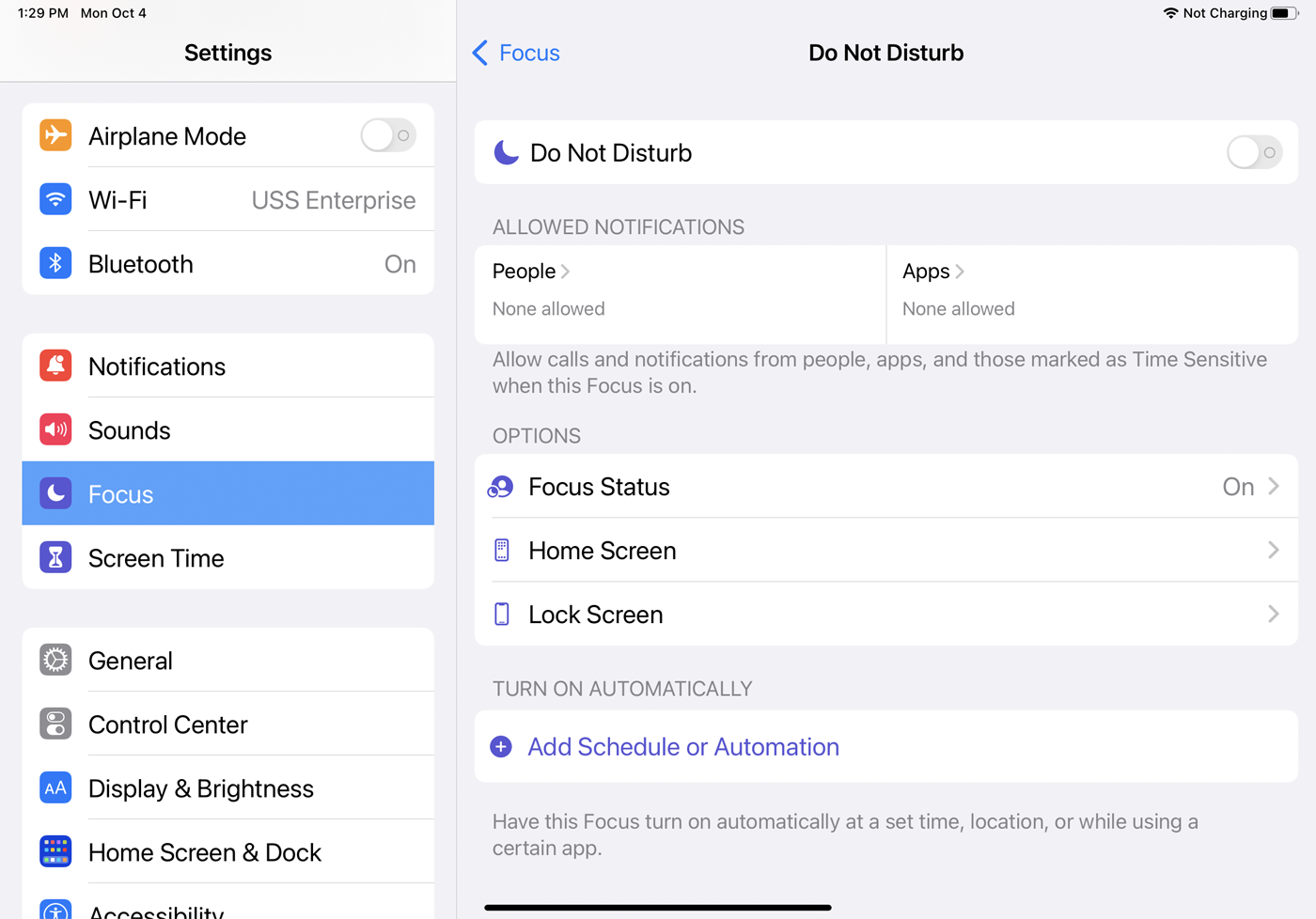
Połączenia telefoniczne i SMS-y nadal przychodzą; po prostu nie zobaczysz ani nie usłyszysz żadnego powiadomienia, gdy to zrobią. Ekran Nie przeszkadzać przedstawia kilka różnych opcji do dostosowania.
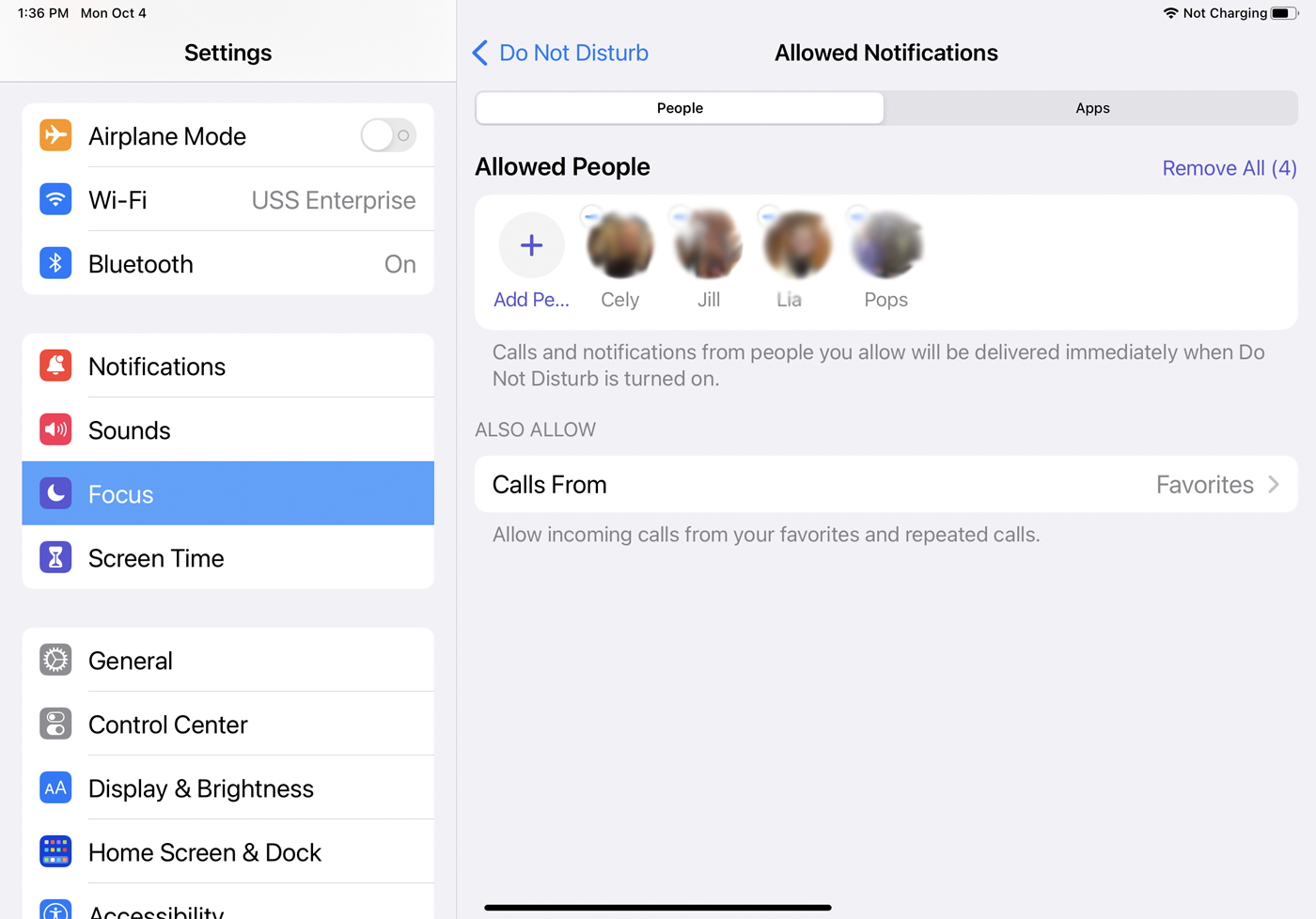
Twoim pierwszym zadaniem jest określenie, które powiadomienia mogą dotrzeć do Ciebie, nawet gdy włączona jest funkcja Nie przeszkadzać. W sekcji Dozwolone powiadomienia dotknij wpisu Osoby . Aby zezwolić na powiadomienia od określonych kontaktów, stuknij przycisk Dodaj osoby , a następnie wybierz kontakty. Każda wybrana osoba pojawi się na liście w obszarze Dozwolone osoby . Aby usunąć osobę z listy, dotknij znaku minus jej ikony.
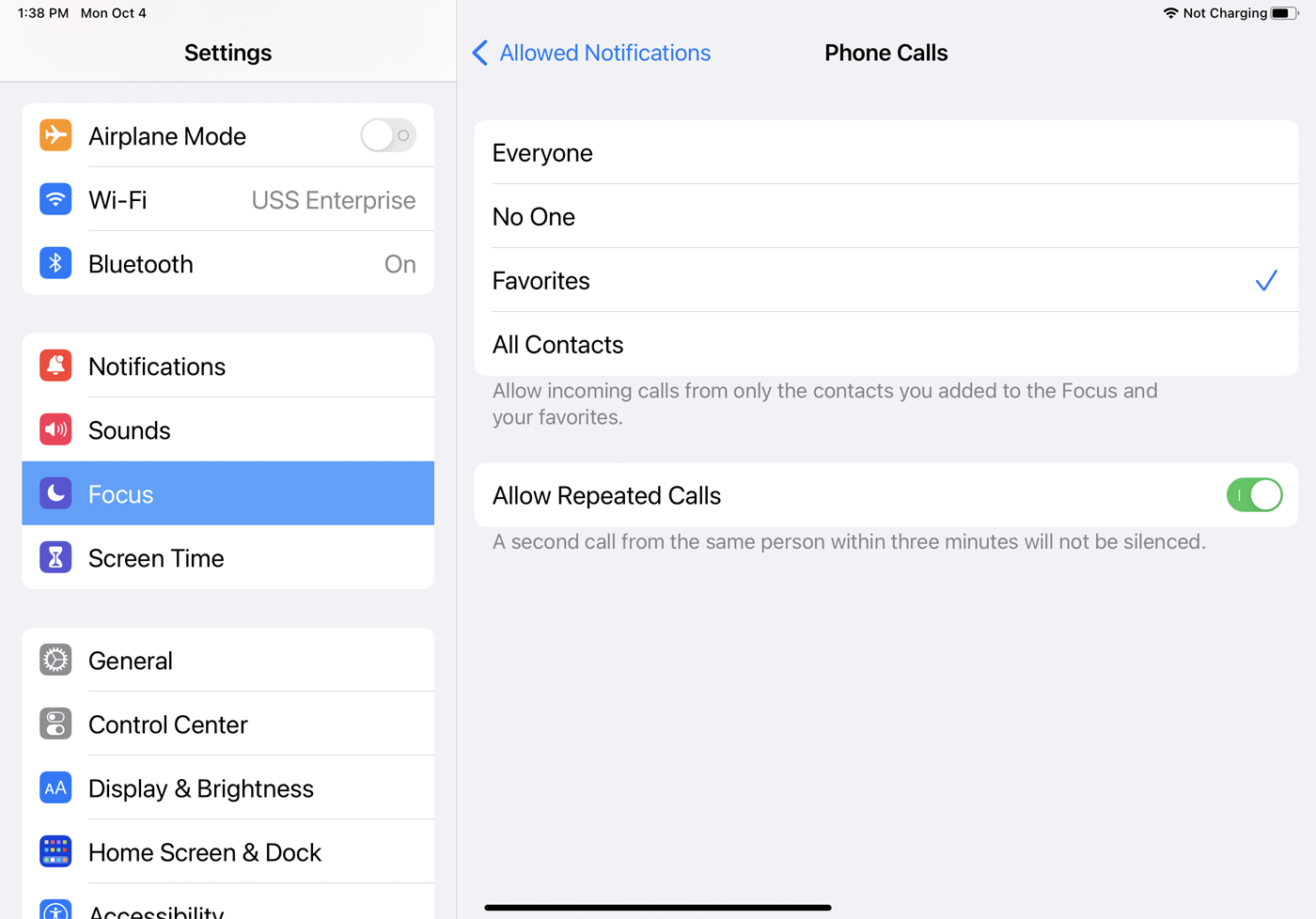
Stuknij pozycję Połączenia od , aby określić, czy chcesz zezwolić na połączenia od wszystkich, od nikogo, od osób oznaczonych jako Ulubione, czy od wszystkich kontaktów. Możesz włączyć przełącznik Zezwalaj na wielokrotne połączenia w oparciu o założenie, że ktoś, kto musi się z Tobą skontaktować w nagłym wypadku, może spróbować zadzwonić kilka razy z rzędu.
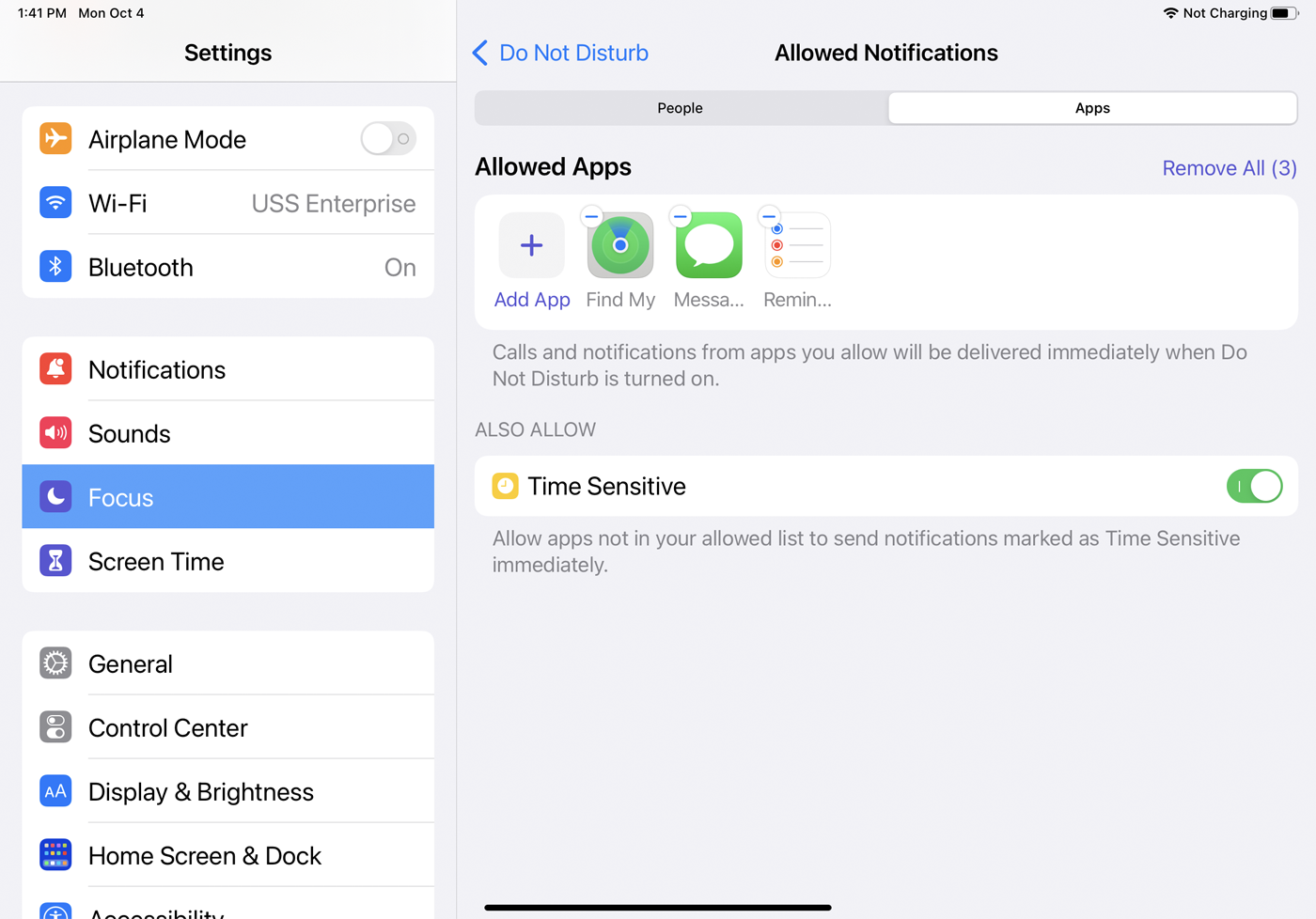
Wróć do ekranu Dozwolone powiadomienia i dotknij nagłówka Aplikacje . Stuknij przycisk Dodaj aplikację i wybierz aplikacje, z których chcesz otrzymywać powiadomienia, gdy włączona jest funkcja Nie przeszkadzać. Wybrane aplikacje pojawią się na liście w sekcji Dozwolone aplikacje . Możesz także włączyć przełącznik Wrażliwość na czas , aby zezwolić na powiadomienia aplikacji oznaczone jako wrażliwe na czas. Usuń aplikację z listy, dotykając znaku minus na jej ikonie.
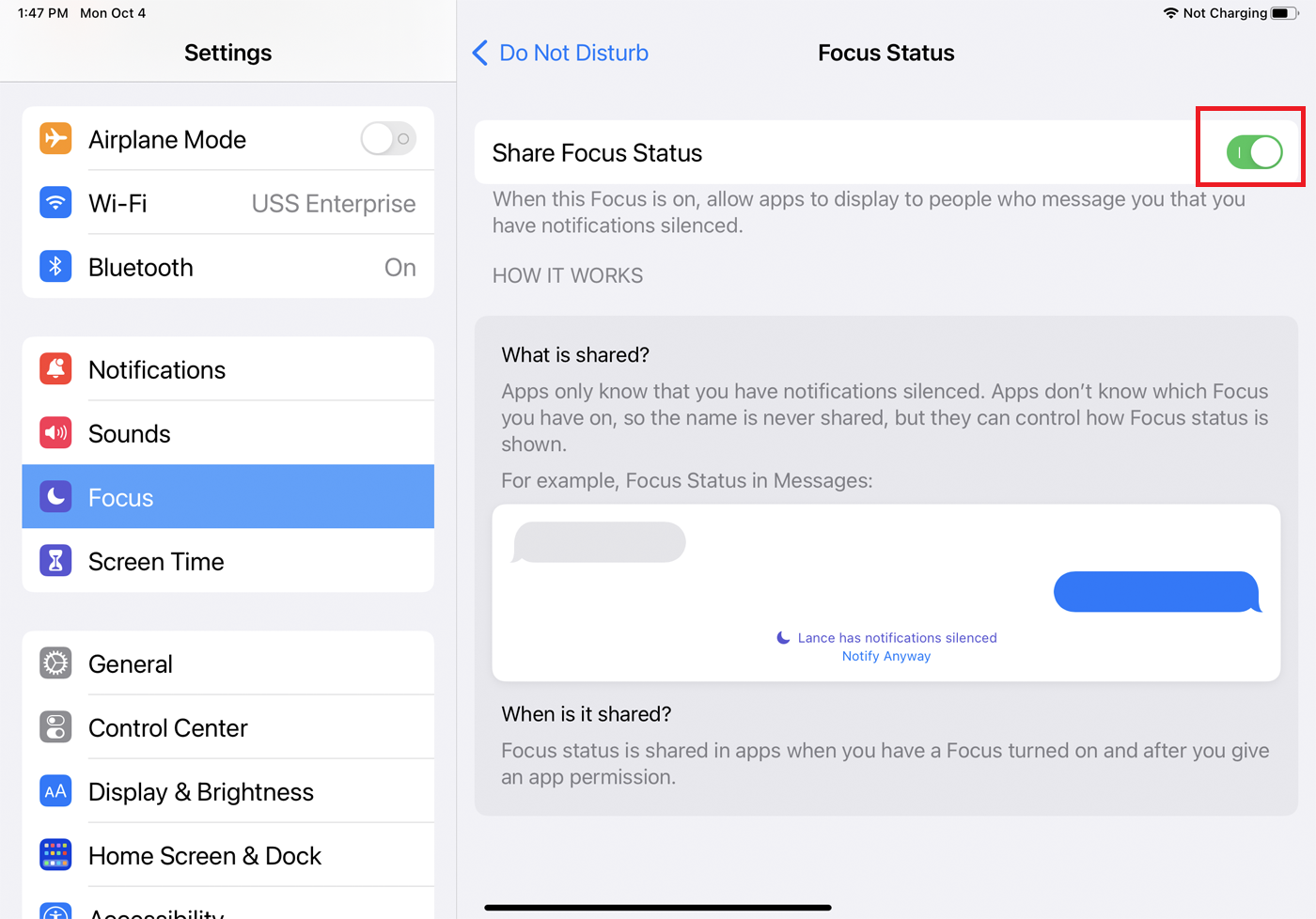
W menu Nie przeszkadzać możesz wybrać Stan skupienia , aby umożliwić aplikacjom informowanie osób, które próbują się z Tobą skontaktować, że masz wyciszone powiadomienia. Włącz przełącznik Udostępnij fokus Status , aby włączyć tę funkcję.
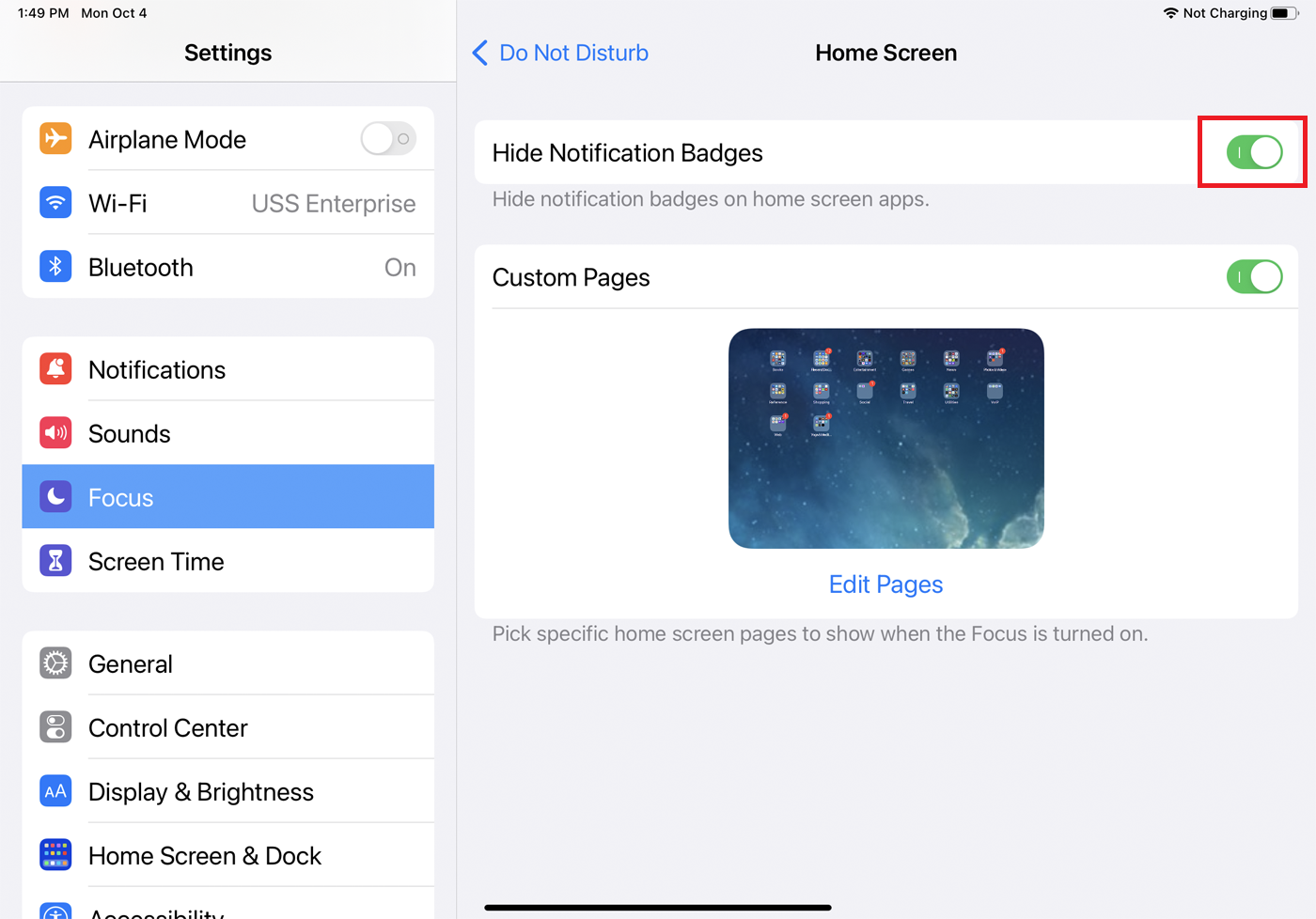
Otwórz Nie przeszkadzać > Ekran główny i włącz Ukryj plakietki powiadomień , aby ukryć plakietki powiadomień przed aplikacjami na ekranie głównym urządzenia. Wybierz niestandardową stronę, która będzie się pojawiać po włączeniu Focus.
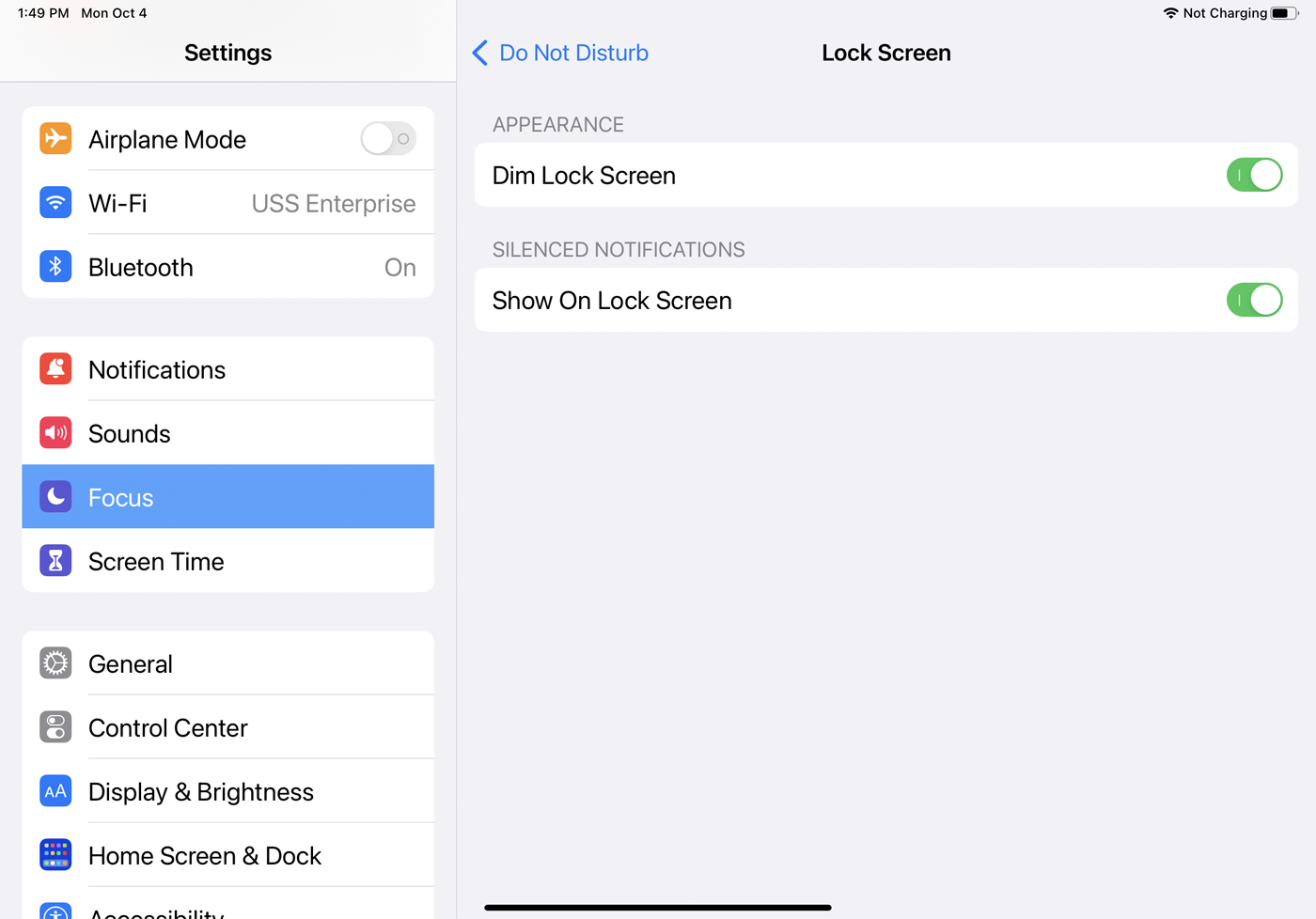
W sekcji Nie przeszkadzać > Ekran blokady możesz przyciemnić ekran blokady, gdy tryb Nie przeszkadzać jest włączony i wyświetlać wyciszone powiadomienia.
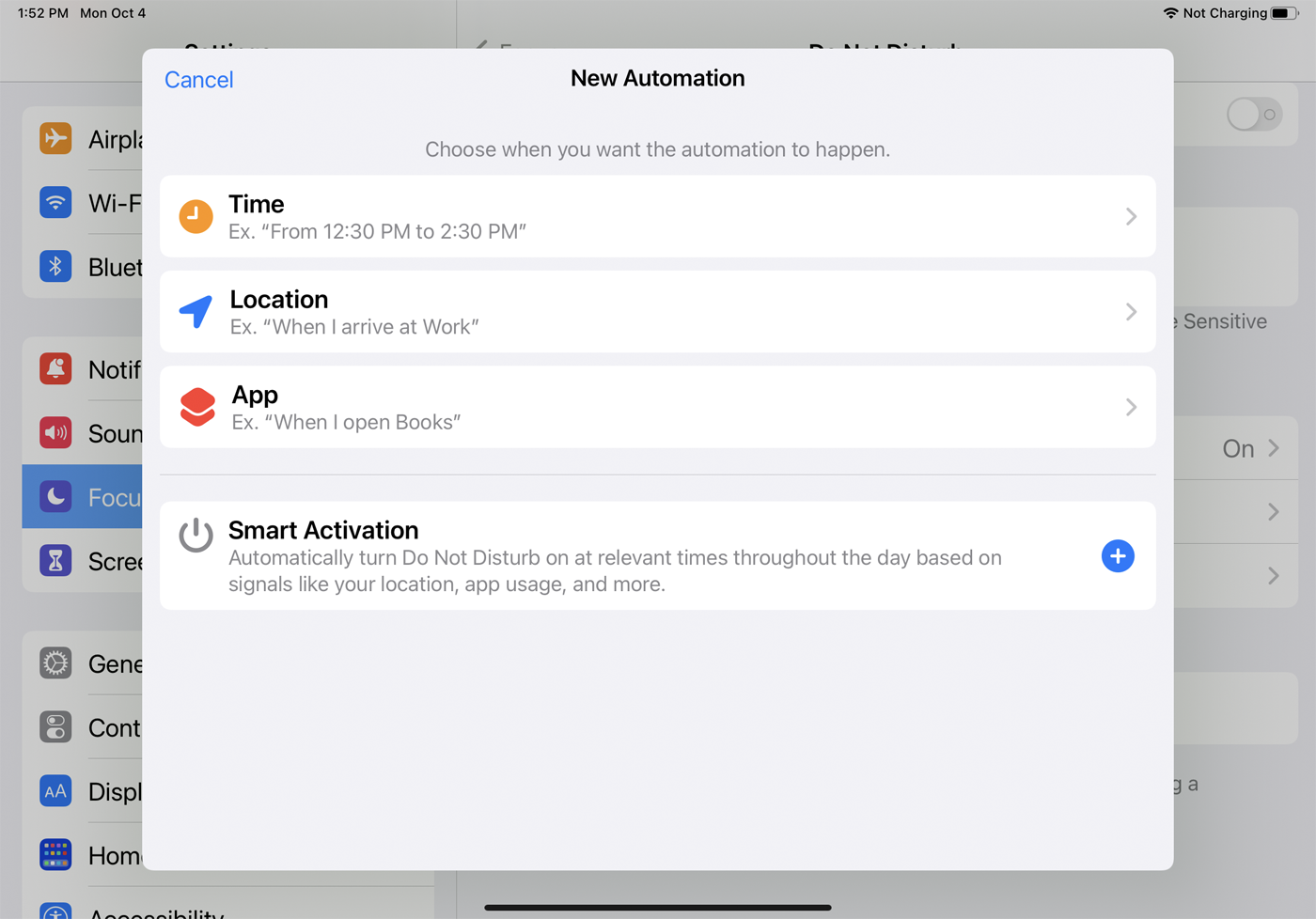
Ostatnią opcją jest włączenie automatycznego harmonogramu Nie przeszkadzać, który aktywuje tę funkcję w określonych godzinach i lokalizacjach lub podczas korzystania z niektórych aplikacji. Otwórz Nie przeszkadzać > Dodaj harmonogram lub automatyzację i postępuj zgodnie z instrukcjami, aby to skonfigurować.
Dostosuj koncentrację do jazdy
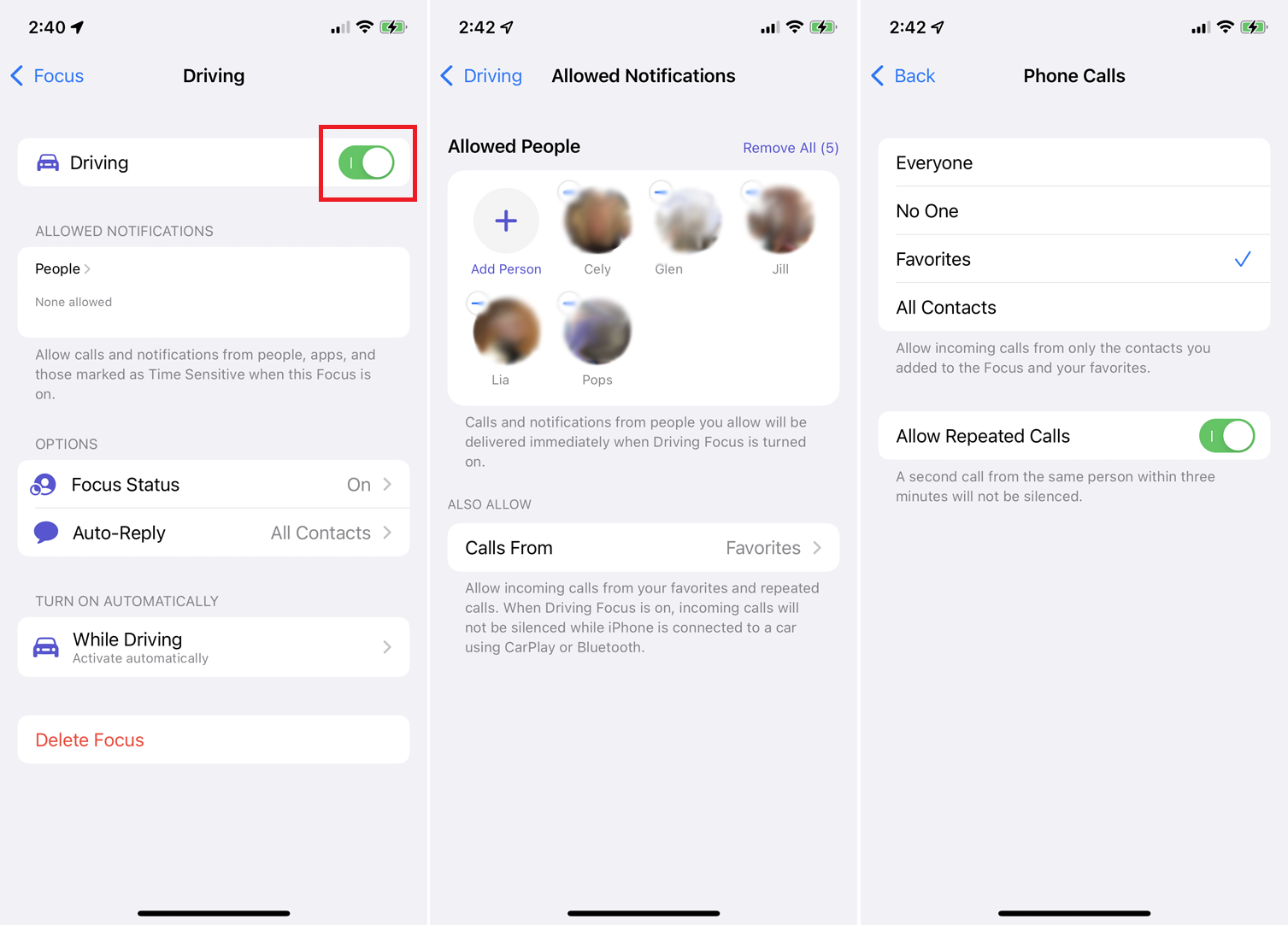
W sekcji Fokus > Jazda włącz przełącznik Jazda , aby ręcznie wyciszać połączenia telefoniczne, SMS-y i inne powiadomienia podczas jazdy. Aby zezwolić na powiadomienia od określonych osób, dotknij wpisu Osoby i dodaj potrzebne kontakty. Możesz także zezwolić na połączenia od wszystkich, od nikogo, od ulubionych lub od wszystkich kontaktów, a także zezwolić na wielokrotne połączenia.
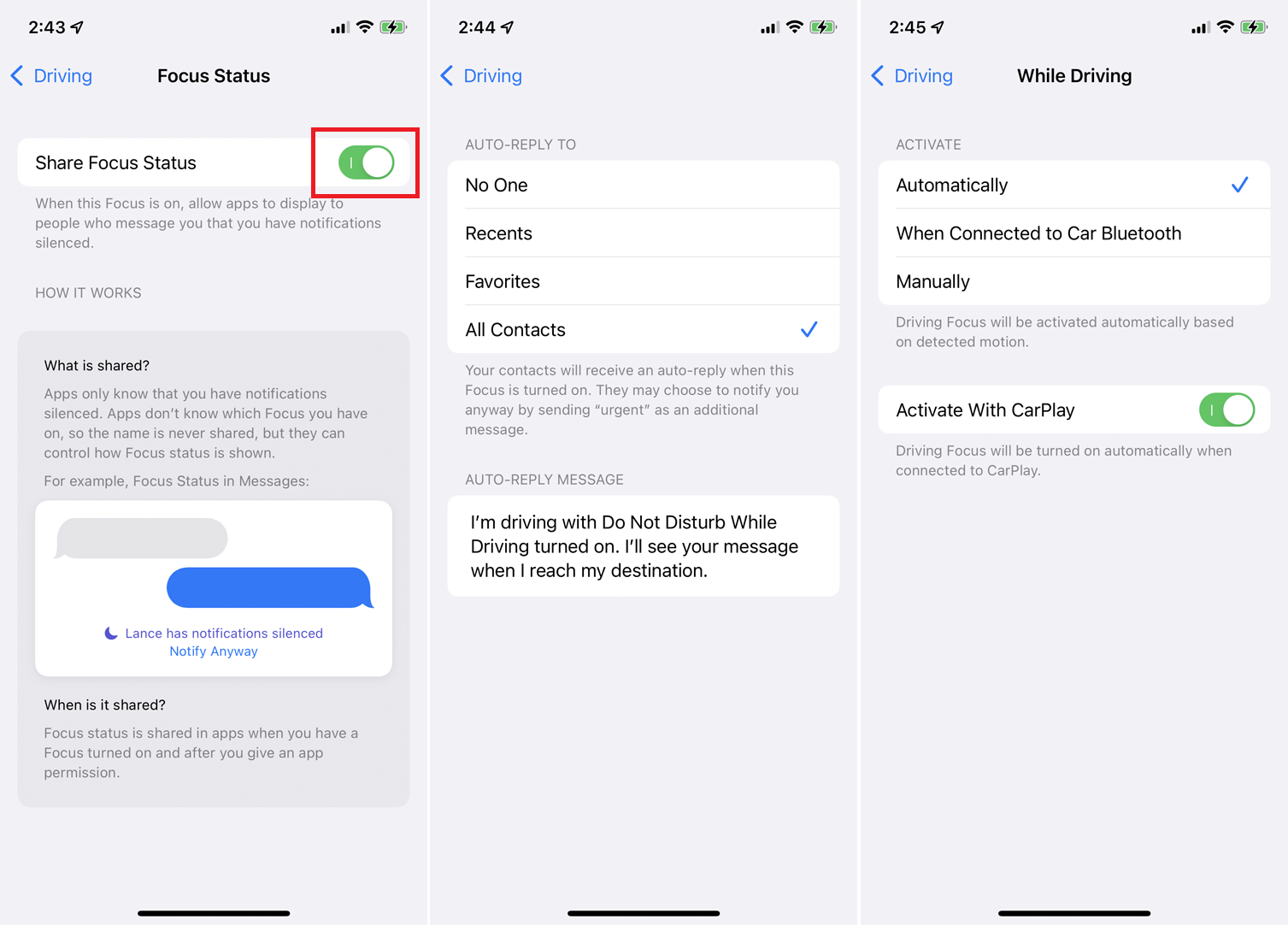
Dotknij Stan skupienia i włącz opcję Udostępnij status skupienia pod ekranem Jazda, aby umożliwić aplikacjom informowanie osób, które się z Tobą kontaktują, że powiadomienia są wyciszone. Stuknij opcję Automatyczna odpowiedź , aby określić, kto powinien otrzymać automatyczną odpowiedź, gdy powiadomienia są wyłączone. Możesz także utworzyć niestandardową automatyczną odpowiedź.
W menu Jazda dotknij opcji Podczas jazdy , aby wybrać powiadomienia podczas jazdy, po połączeniu z Bluetooth samochodu lub ręcznie. Możesz także aktywować ten tryb, gdy Twój iPhone połączy się z CarPlay.
Dostosuj fokus do snu
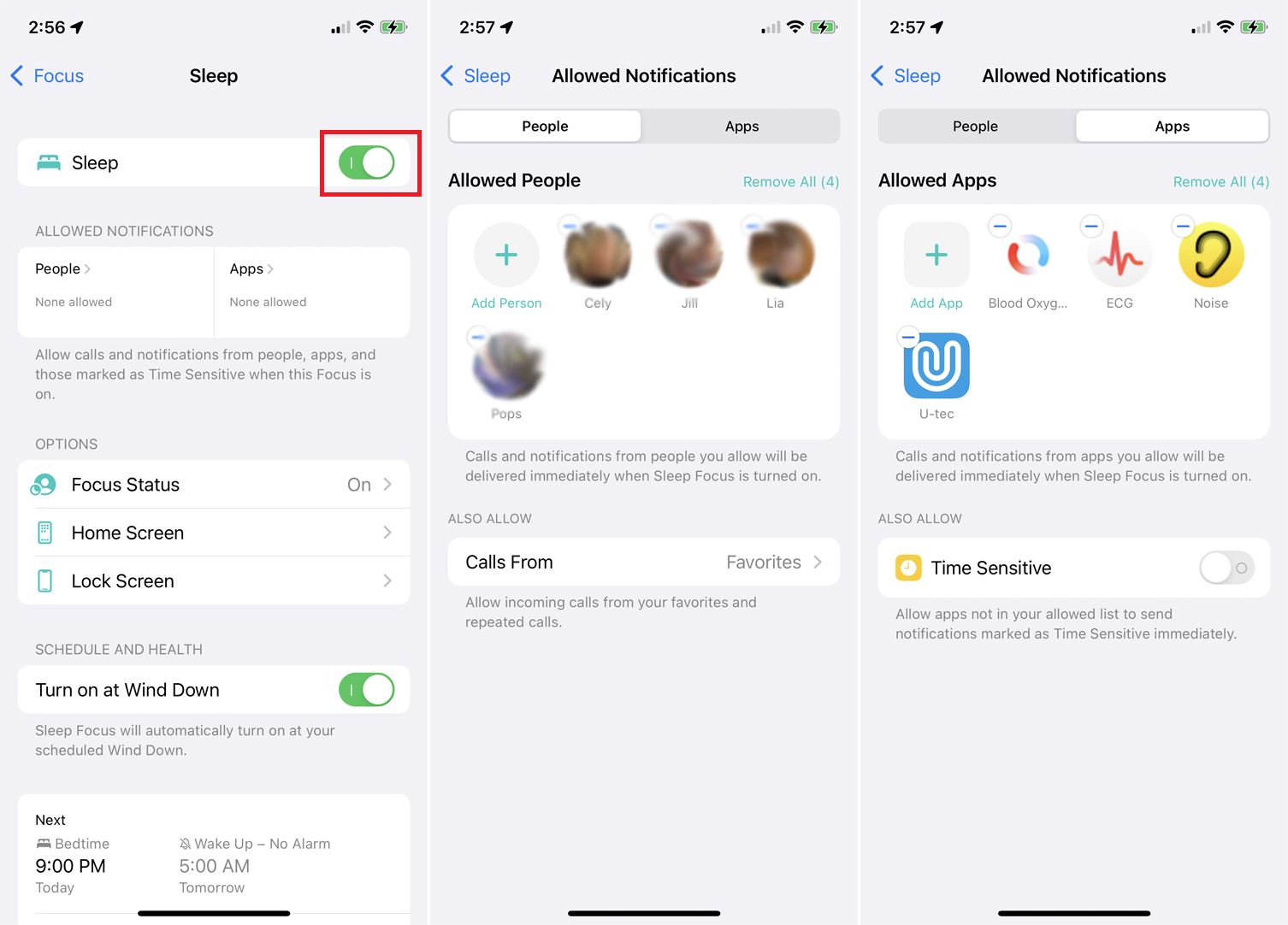
Otwórz Focus > Sleep i włącz Sleep , aby ręcznie wyłączyć powiadomienia, gdy będziesz gotowy do spania. Stuknij opcję Osoby , aby zezwolić na powiadomienia od określonych kontaktów i ustawić, kto może do Ciebie dzwonić. Stuknij Aplikacje , aby zezwolić na powiadomienia z określonych aplikacji i włącz opcję Time Sensitive , aby umożliwić dotarcie do Ciebie pilnych powiadomień.
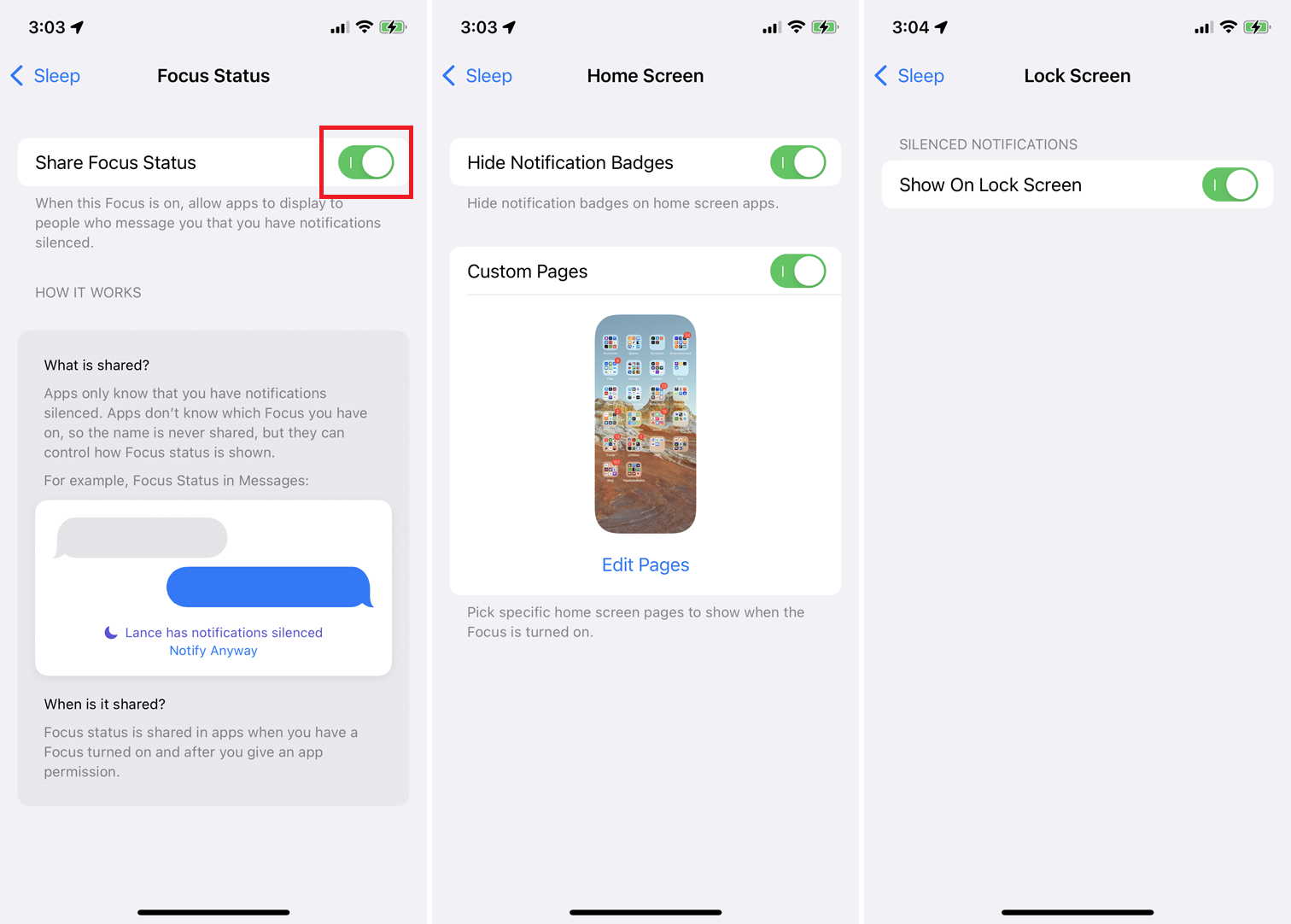
Przejdź do Sleep > Focus Status i włącz opcję Share Focus Status , jeśli chcesz powiadomić osoby, które się z Tobą skontaktują, że wyciszyłeś powiadomienia. Stuknij Ekran główny , aby ukryć plakietki powiadomień dla aplikacji na ekranie głównym i skonfigurować niestandardową stronę, która będzie wyświetlana, gdy Focus jest włączony. Stuknij opcję Ekran blokady , aby wyświetlić wyciszone powiadomienia na ekranie blokady.

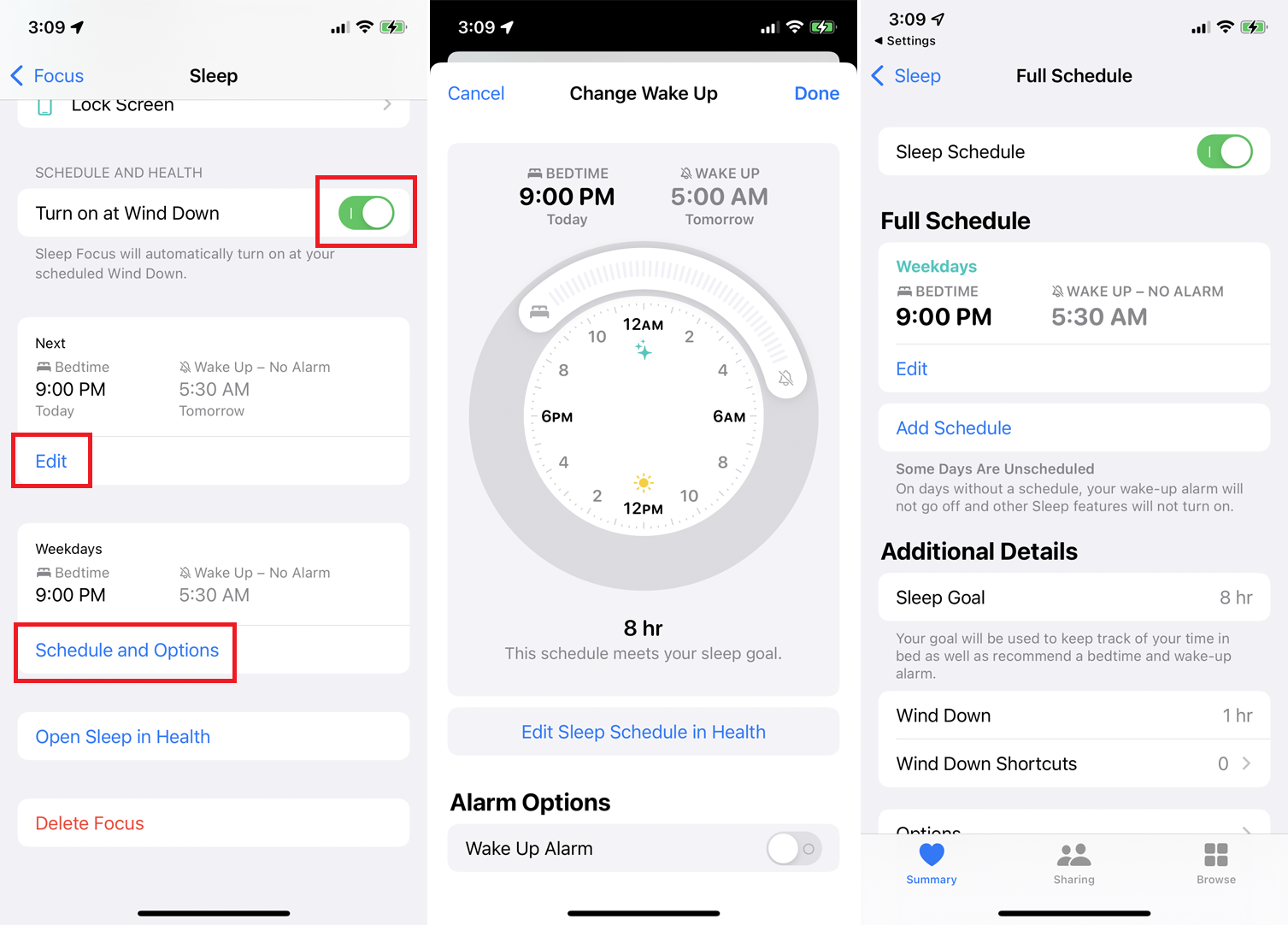
Na ekranie Uśpij włącz Włącz przy Odpoczynku , aby wyciszyć powiadomienia w okresie wyciszenia przed pójściem spać. Stuknij link Edytuj , aby ustawić porę snu i godziny pobudki na następny dzień. Dotknij Harmonogram i Opcje , aby ustawić godziny dla zwykłego harmonogramu w dni powszednie.
Dostosuj koncentrację do pracy i domu
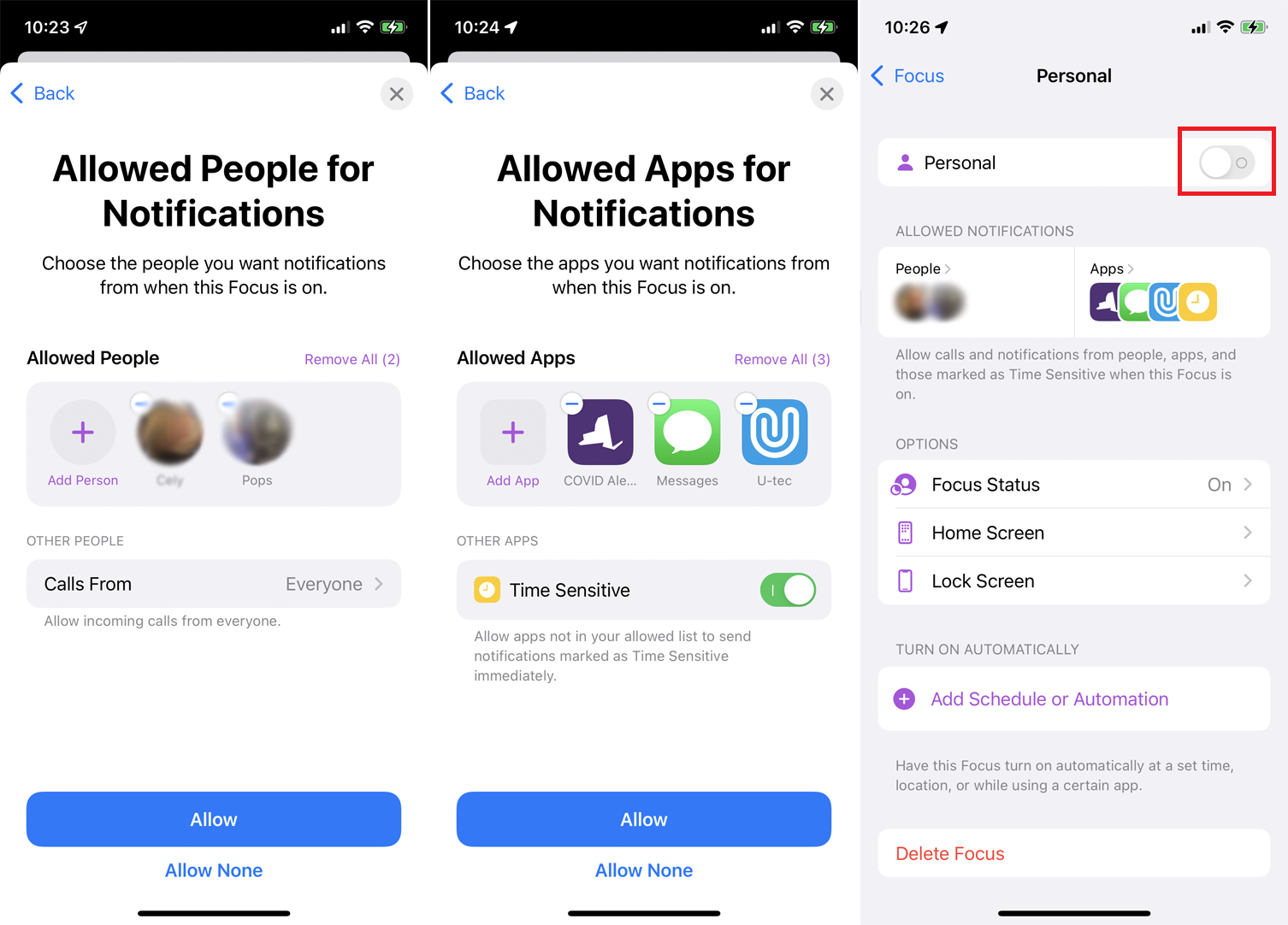
Otwórz Focus > Osobiste , aby ustawić dozwolone powiadomienia na typowy dzień w domu. Stuknij Dalej , aby rozpocząć, a następnie dodaj kontakty, które powinny mieć możliwość kontaktu z Tobą, gdy Focus jest włączony. Po zakończeniu dotknij Zezwól . Możesz także dodać dowolne aplikacje, na które chcesz zezwolić, a następnie stuknij opcję Zezwól .
Na ekranie Osobiste włącz przełącznik Osobiste , aby ręcznie aktywować to ustawienie. Następnie możesz dostosować opcje statusu fokusa, ekranu głównego i ekranu blokady.
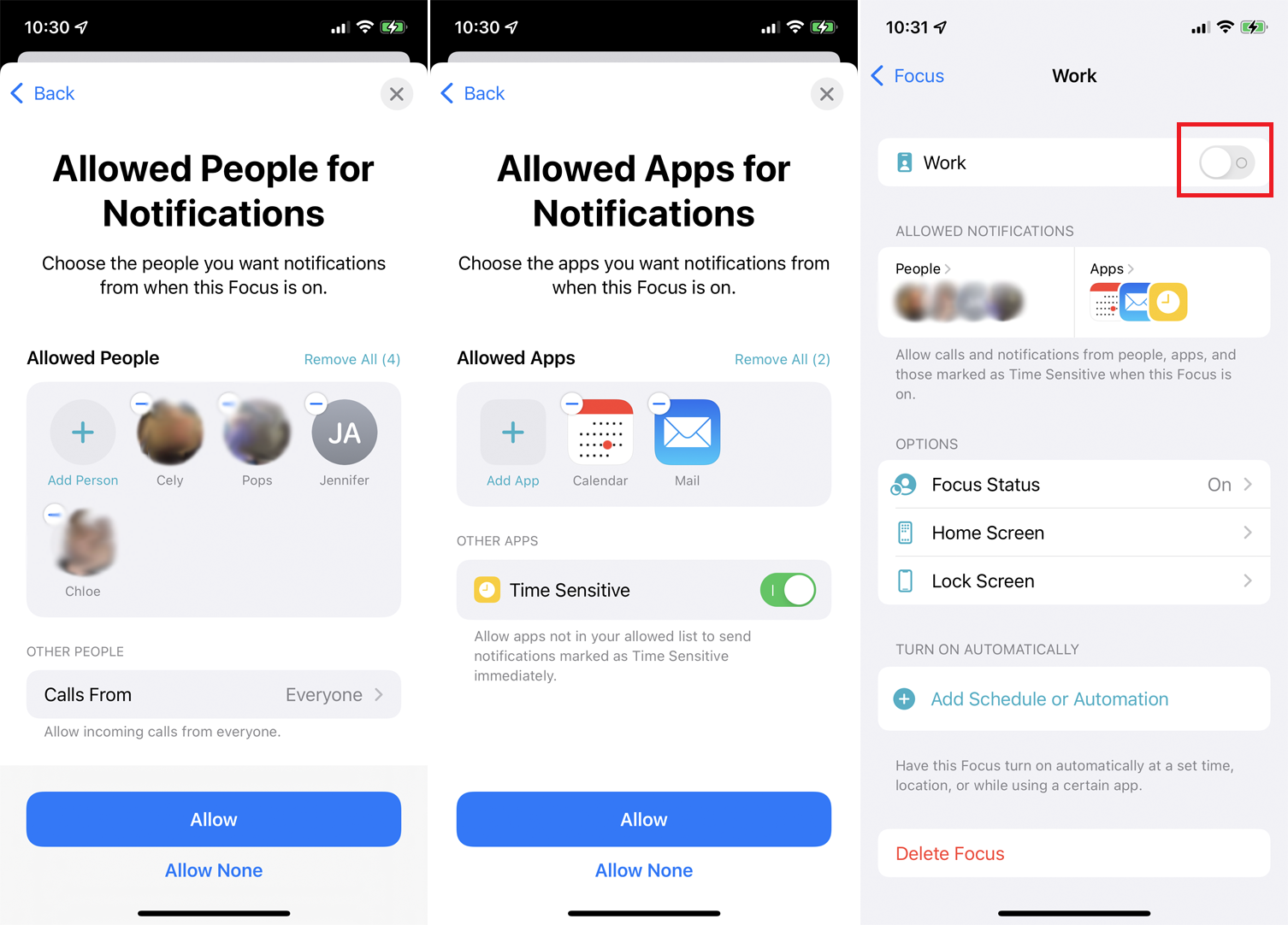
Jeśli masz określone godziny pracy, otwórz Fokus > Praca , aby ustawić dozwolone powiadomienia w godzinach pracy. Możesz dodać określone kontakty i aplikacje, które są dozwolone, gdy Focus jest włączony. Włącz tę funkcję, włączając przełącznik Praca . Możesz także ustawić stan skupienia, ekran główny i ekran blokady lub stuknąć opcję Dodaj harmonogram lub automatyzację , aby automatycznie włączać tę funkcję w określonych godzinach lub podczas podróży do biura.
Dodaj kategorie fokusu i ustawienia udostępniania
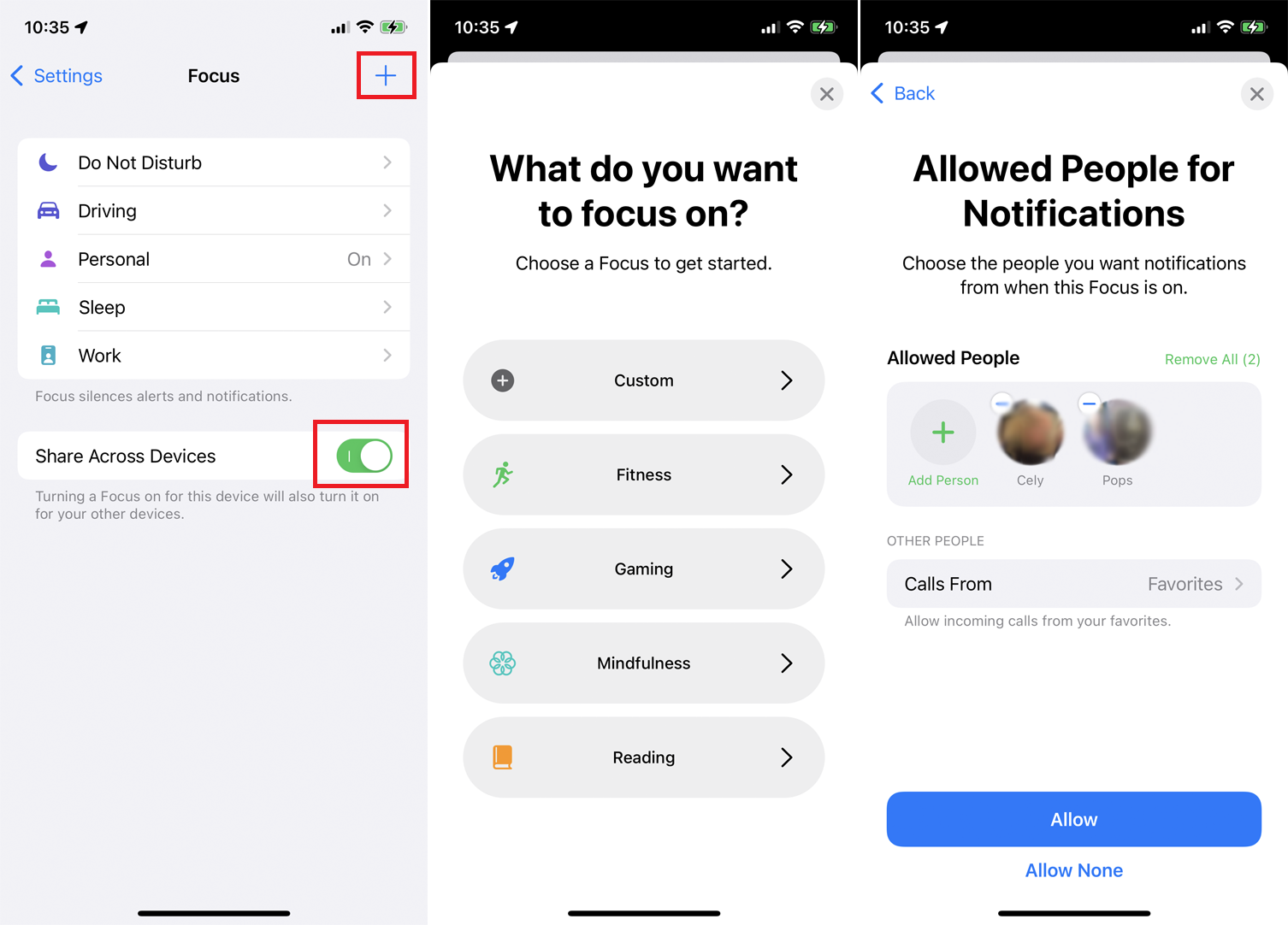
Dotknij plusa ( + ) w prawym górnym rogu ekranu Fokus, jeśli chcesz dodać jeszcze więcej kategorii dla Fokusa. Możesz wybrać kategorie, takie jak Fitness, Gry, Uważność lub Czytanie. Wybierz opcję Niestandardowa , aby utworzyć własną kategorię i postępuj zgodnie z instrukcjami, aby skonfigurować dozwolone osoby i aplikacje. Na liście kategorii możesz włączyć Udostępnianie na różnych urządzeniach , aby zapisać wszystkie ustawienia Nie przeszkadzać i Nacisk na wszystkich innych urządzeniach.
Włącz kategorie fokusu
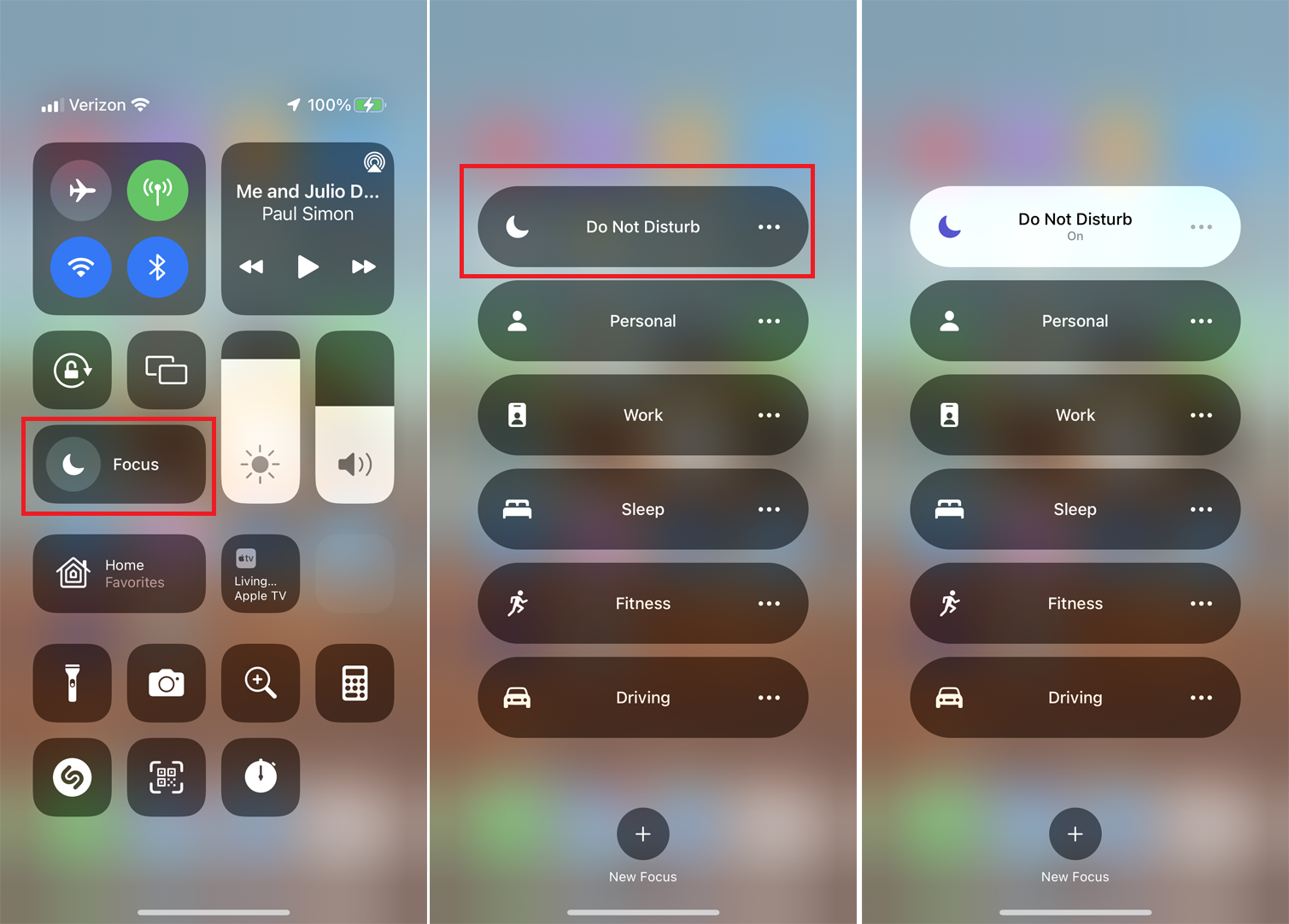
Możesz łatwo uzyskać dostęp do kategorii Focus poprzez Centrum sterowania na swoim urządzeniu. Stuknij w Fokus , a następnie stuknij w kategorię, taką jak Praca lub Jazda, aby włączyć wcześniej skonfigurowane ustawienia.
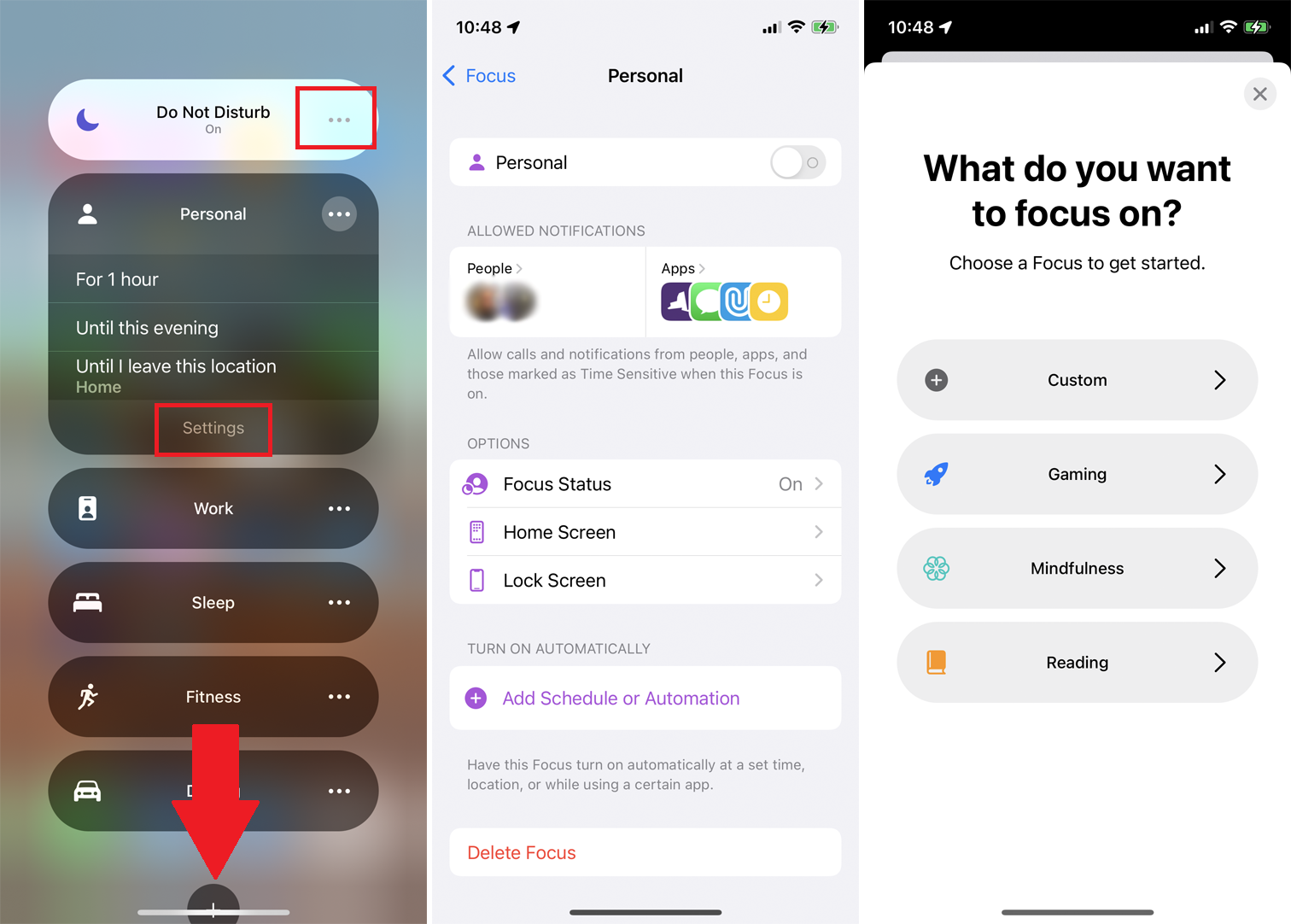
Aby uzyskać dodatkowe opcje, dotknij ikony wielokropka w określonej kategorii. Następnie możesz włączyć kategorię Fokus na godzinę, do określonej godziny lub do opuszczenia bieżącej lokalizacji. Stuknij Ustawienia , aby wyświetlić lub zmienić dowolne ustawienia kategorii. Możesz także utworzyć nową kategorię, stukając ikonę plusa ( + ) u dołu ekranu.
Włącz podsumowanie powiadomień
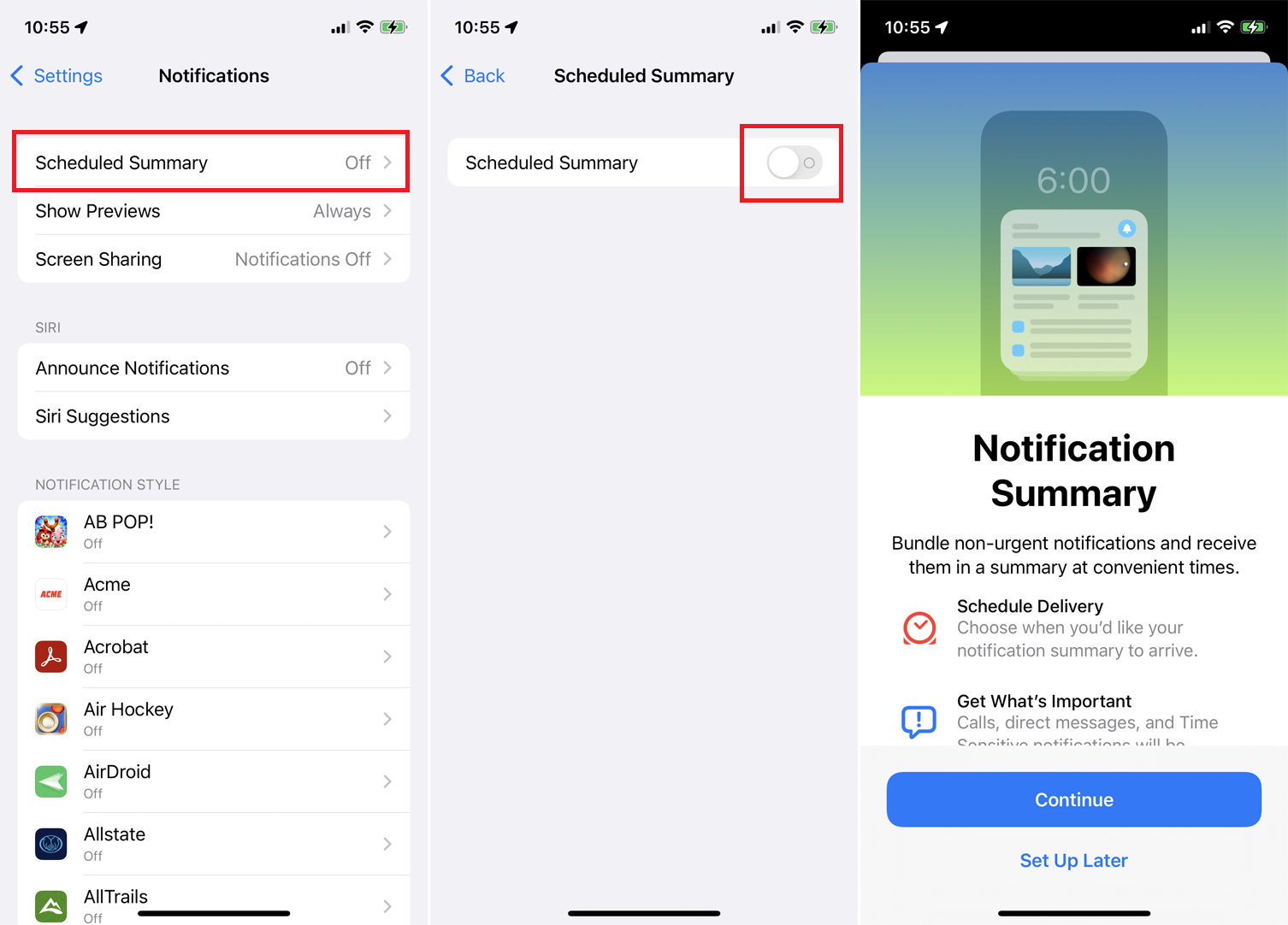
Możesz dalej zarządzać powiadomieniami na iPhonie lub iPadzie w Ustawieniach > Powiadomienia . Stuknij Zaplanowane podsumowanie i włącz przełącznik, aby wygenerować podsumowanie wszystkich powiadomień w określonym czasie. Umożliwi to również dotarcie do Ciebie połączeń, wiadomości i innych ważnych powiadomień.
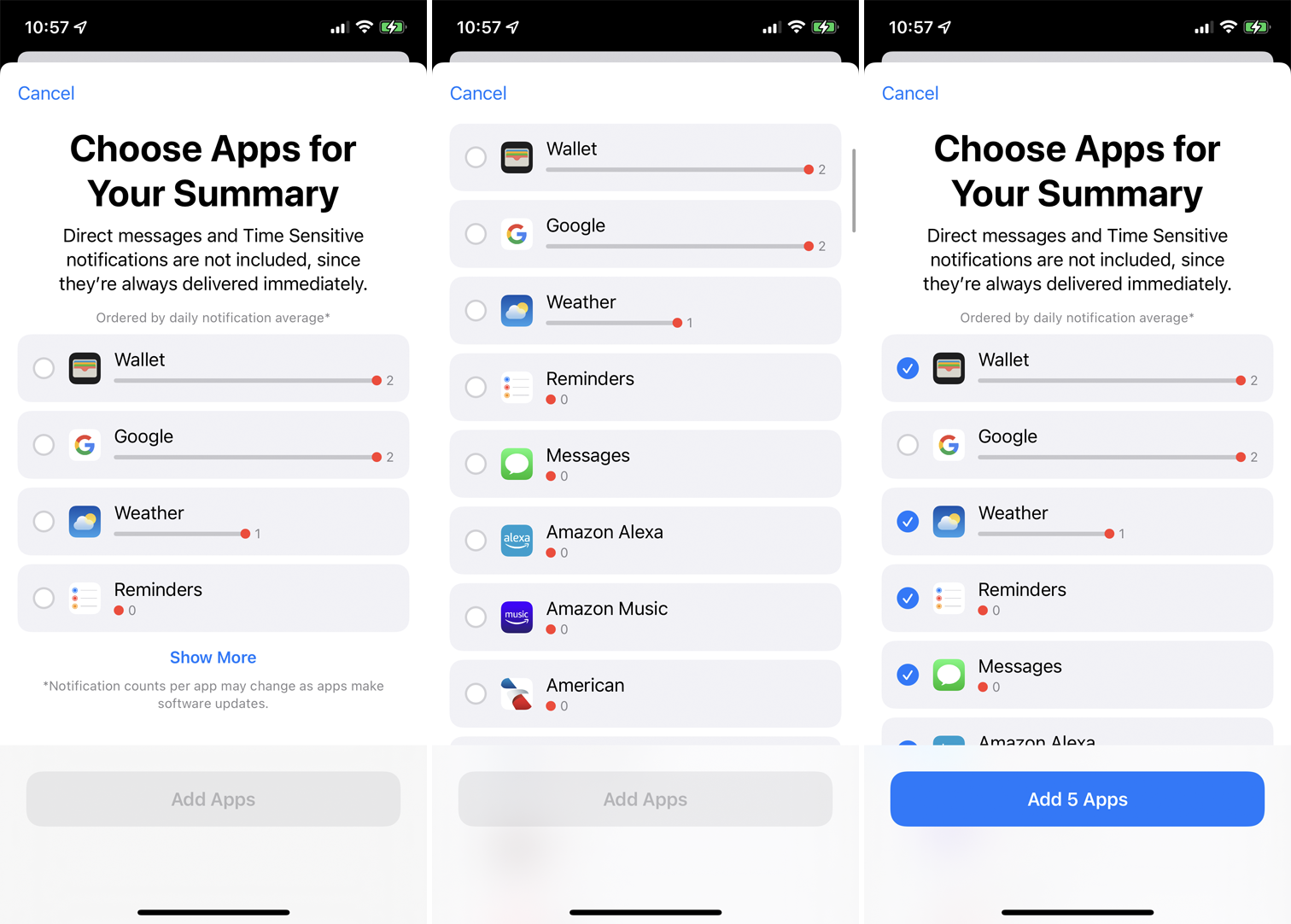
Na ekranie Wybierz aplikacje możesz dodać dowolne aplikacje, dla których chcesz widzieć powiadomienia na ekranie podsumowania. Wybierz dowolne aplikacje z listy, a następnie stuknij Dodaj aplikacje , aby dokonać wyboru.
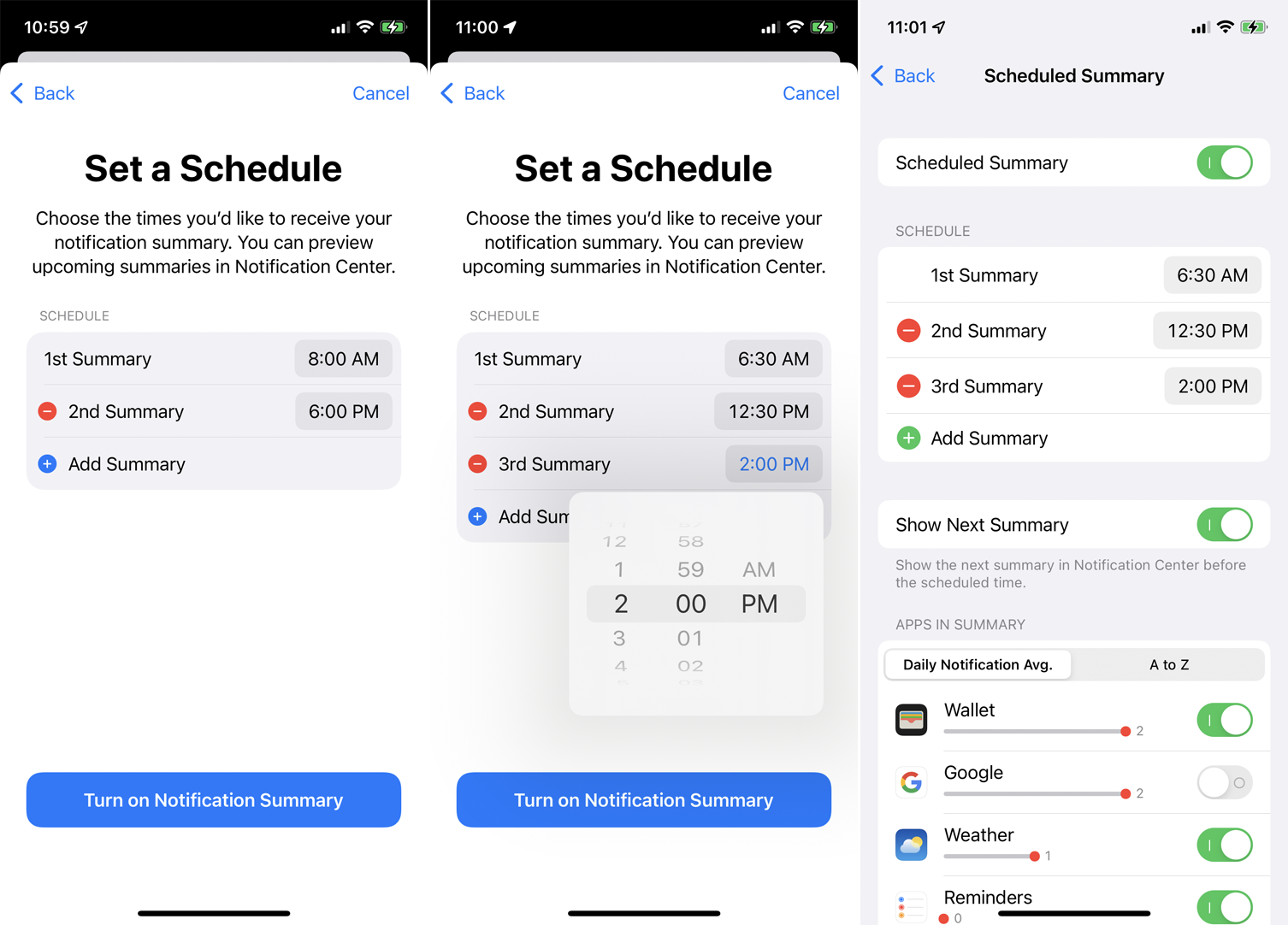
Na ekranie Ustaw harmonogram możesz ustawić godzinę otrzymania podsumowania powiadomień. Stuknij ikonę plusa ( + ), aby utworzyć dodatkowe podsumowania do wysłania o różnych porach dnia. Po zakończeniu dotknij Włącz podsumowanie powiadomień .
Na ekranie Zaplanowane podsumowanie możesz zmienić godziny, zajrzeć do następnego podsumowania oraz dodawać lub usuwać aplikacje z podsumowania.
Zarządzaj powiadomieniami na Apple Watch
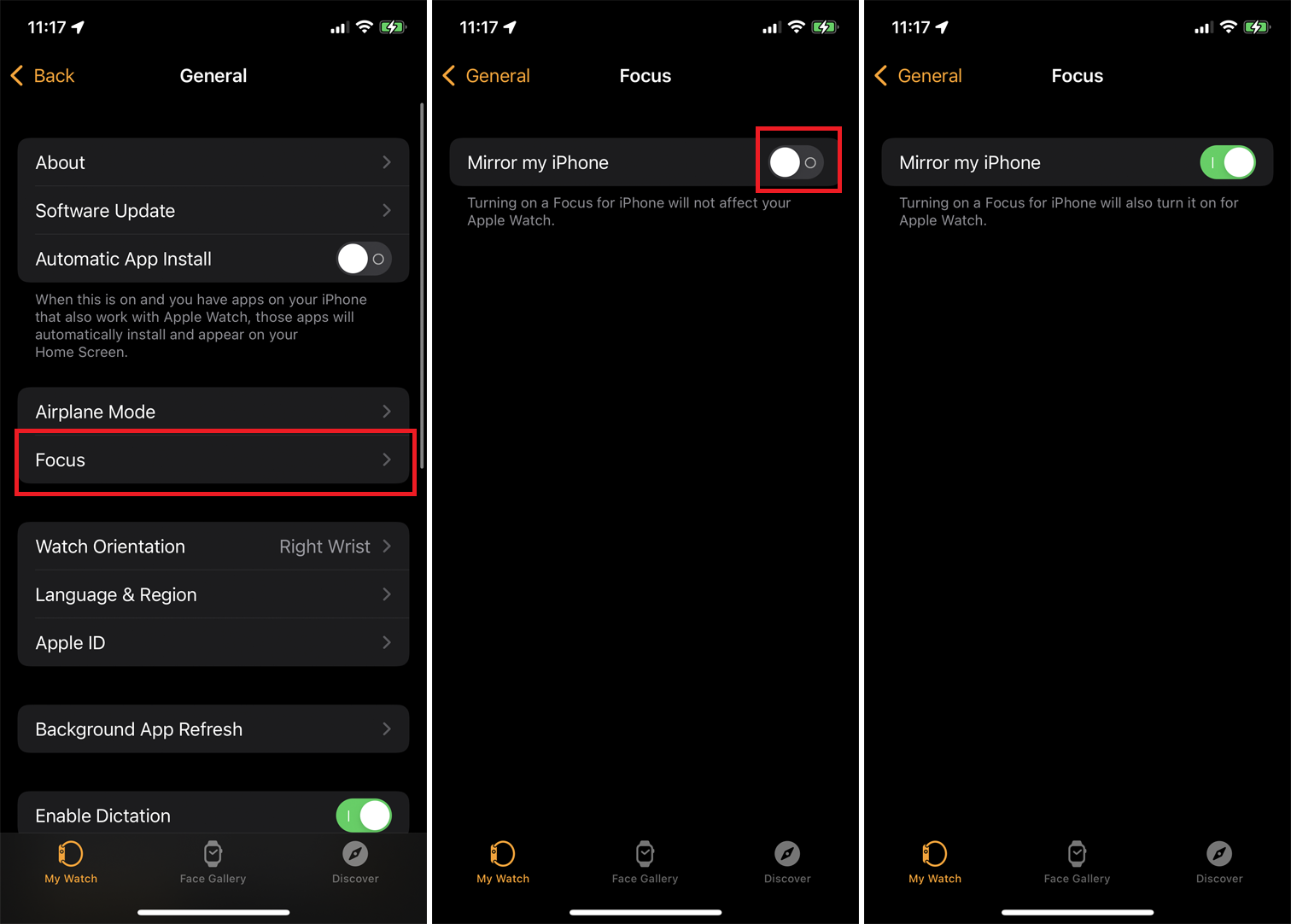
Możesz zaktualizować zegarek Apple Watch z telefonu iPhone. Otwórz aplikację Watch, dotknij karty Mój zegarek i otwórz Ogólne> Aktualizacja oprogramowania , aby zainstalować aktualizacje. Lub zrób to bezpośrednio z zegarka, wybierając Ustawienia> Ogólne> Aktualizacja oprogramowania ; stuknij Zainstaluj, jeśli dostępna jest aktualizacja.
Powiadomienia na Apple Watch są mniej hałaśliwe niż na iPhonie lub iPadzie. Jednak nadal możesz zapobiec ich pojawianiu się, zwłaszcza jeśli jesteś w miejscu publicznym, w którym nie chcesz przeszkadzać innym. Twój zegarek Apple Watch może naśladować ustawienia Focus z iPhone'a, więc włączenie go na iPhonie automatycznie włączy go na zegarku.
Na iPhonie otwórz aplikację Watch. Przesuń palcem w dół do ustawienia Ogólne i dotknij Fokus . Upewnij się, że opcja Mirror iPhone jest włączona. Drobny druk pod tą opcją wskazuje, że zegarek przyjmuje te same ustawienia Focus, które włączyłeś w telefonie.
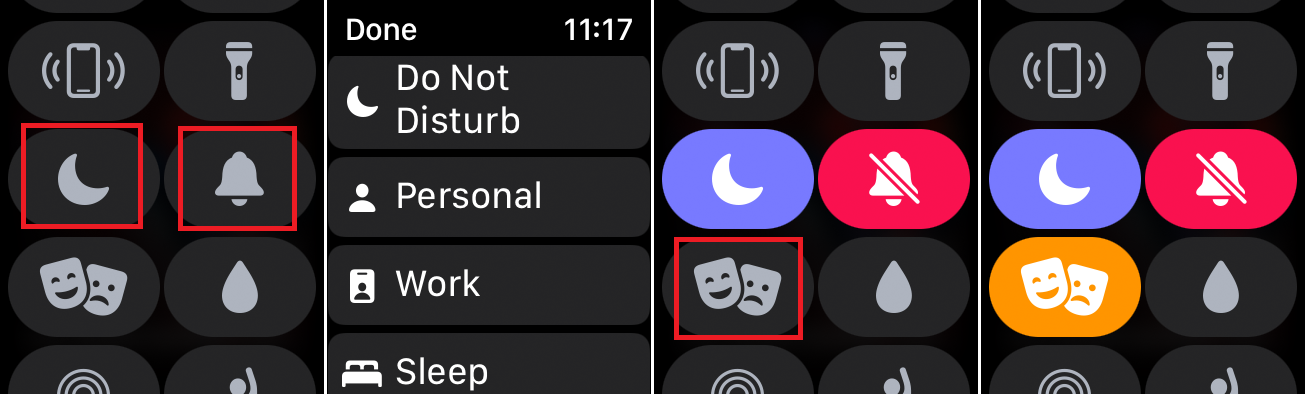
Możesz także włączyć niektóre opcje bezpośrednio z zegarka. Przesuń palcem w górę po tarczy zegarka, aby uzyskać dostęp do Centrum sterowania. Następnie możesz dotknąć ikony półksiężyca, aby włączyć tryb skupienia, a następnie wybrać konkretną kategorię, którą chcesz aktywować.
Jeśli wybierzesz ikonę dzwonka, możesz włączyć tryb cichy, który wycisza powiadomienia, ale nadal pozwala je poczuć dzięki funkcji dotykowej zegarka. Stuknij ikonę maski komedii i tragedii, aby przejść do trybu kinowego, który włączy tryb cichy i przyciemni wyświetlacz.
